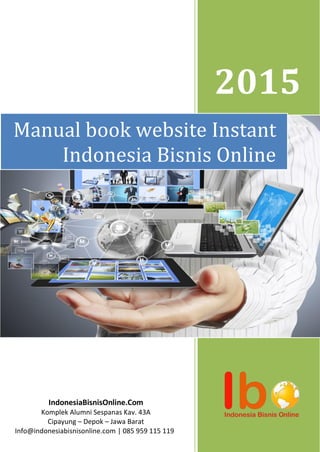
Manual Book Website From IBO
- 1. 2015 Manual book website Instant Indonesia Bisnis Online IndonesiaBisnisOnline.Com Komplek Alumni Sespanas Kav. 43A Cipayung – Depok – Jawa Barat Info@indonesiabisnisonline.com | 085 959 115 119
- 2. IndonesiaBisnisOnline.com Manual book website Indonesia Bisnis Online 2 LOGIN ADMINISTRATOR Untuk mengatur website instant dari IBO, silahkan anda login sebagai administrator dengan mengunjungi alamat admin webisite anda. Alamat URL website : http://domain_anda/webmin Username : admin Password : ibo Gambar 1. Halaman Login Admin HALAMAN DASBOARD WEBSITE INSTANT IBO Gambar 2. Halaman Dasboard Website IBO
- 3. IndonesiaBisnisOnline.com Manual book website Indonesia Bisnis Online 3 MANAGEMEN USER Untuk menambah administrator yang akan mengelola website, maka anda perlu menambahkan administrator melalui menu Managemen User. Gambar 3. Daftar User Administrator MENAMBAH USER ADMINISTRATOR Silahkan pilih menu Managemen User kemudian klik pada tombol Tambah User. Gambar 4. Formulir Tambah Administrator
- 4. IndonesiaBisnisOnline.com Manual book website Indonesia Bisnis Online 4 Silahkan isi semua field yang ada pada form diatas dan klik pada Tambah User untuk mengakhiri. MENGUBAH DATA ADMINISTRATOR Jika anda ingin mengubah data administrator, bisa anda lakukan dengan mengklik link modify. Gambar 5. Formulir Edit Data Administrator Silahkan lakukan perubahan jika diperlukan, kemudian klik pada tombol Simpan Kembali untuk mengakhirinya. MENGHAPUS AKUN ADMINISTRATOR Untuk menghapus akun admin, bisa anda lakukan dengan klik link Delete. Gambar 6. Konfirmasi Hapus Data Administrator
- 5. IndonesiaBisnisOnline.com Manual book website Indonesia Bisnis Online 5 CONFIGURASI WEB Menu ini untuk mengatur title web, deskripsi web dan lainnya agar website terindex oleh mesin pencari seperti Google, Yahoo dan lainnya. Silahkan pilih menu Setting Website Configurasi Web. Gambar 7. Formulir Pengaturan SEO Website Silahkan isi semua field sesuai dengan tema website anda. Setelah selesai silahkan klik pada tombol Update Setting SEO. SETTING WEBSITE Untuk mnegatur website anda, bisa anda lakukan dengan menu Setting Website Pengaturan Website. Selanjutnya silahkan isi field yang tersedia pada form pengaturan website. Keterangan : Nama Website, Isi dengan nama website anda Alamat Usaha, isikan dengan alamat lengkap tempat usaha anda
- 6. IndonesiaBisnisOnline.com Manual book website Indonesia Bisnis Online 6 Handphone/Telepon, nomor telpon/handphone untuk komunikasi dengan pengunjung Nomor SMS Admin, Isi dengan nomor handphone untuk keperluan notofikasi dariserver gateway Email Admin, isikan dengan email admin Email Koresponden , isi dengan email untuk korespondensi antara admin dengan pengunjung website anda Email Notifikasi , isikan email notifikasi URL Website, isikan dengan nama domain website anda tanpa www. / http:// Catatan Footer, untuk memberikan catatan pada footer website Icon Website, input icon website anda dengan ukuran 50 x 50px format JPG Logo Header Website, input logo website anda dengan ukuran 100 x 250px Banner Iklan, input banner sebagai media iklan dengan posisi diheader URL Iklan, isikan url dari banner iklan tersebut. Themes Website, pilih theme website yang sesuai dengan website anda. Aktifkan Google Tracking, aktifkan jika ingin web anda ditracking oleh google sebagai bahan acuan untuk iklan di google. Code Google Tracking ,masukkan kode Google tracking yang anda dapatkan di google analityc Username MySMS, masukkan username MySMS yang telah anda dapatkan jika anda sudah terdaftar di IndonesiaBisnisOnline.com Password MySMS, isikan password MySMS anda API Key MySMS, isikan dengan API Key MySMS yang bisa anda lihat pada halaman mitra area MySMS.
- 7. IndonesiaBisnisOnline.com Manual book website Indonesia Bisnis Online 7 Gambar 8. Form Pengaturan Website
- 8. IndonesiaBisnisOnline.com Manual book website Indonesia Bisnis Online 8 BANK PEMBAYARAN Layanan ini memungkinkan untuk menampilkan data bank sebagai pembayaran jika ada transaksi dalam website anda. Silahkan pilih menu Setting Website Bank Pembayaran. Gambar 9. Daftar Bank Pembayaran TAMBAH DATA BANK Untuk menambah data bank, silahkan klik tombol Tambah Bank. Gambar 10. Formulir Tambah Data Bank
- 9. IndonesiaBisnisOnline.com Manual book website Indonesia Bisnis Online 9 Silahkan isi semua field yang ada pada formulir bank diatas dengan benar kemudian klik tombol Simpan Data untuk mengakhirinya. MERUBAH DATA BANK Untuk merubah data bank, silahkan pilik icon modify pada daftar bank pembayaran. Kemudian ubahlah data bank anda dengan data yang akan anda ubah. Gambar 11. Konfirmasi Ubah Data Bank Gambar 12. Formulir Ubah Data Bank Klik tombol Simpan Kembali untuk mengakhiri perubahan data bank anda.
- 10. IndonesiaBisnisOnline.com Manual book website Indonesia Bisnis Online 10 HAPUS DATA BANK Untuk menghapus data bank, maka klik icon delete pada daftar bank anda. Gambar 13. Konfirmasi Hapus Data Bank BANNER WEBSITE MENAMBAH BANNER WEBSITE Untuk menambah banner website, silahkan pilih menu Setting Website Banner Website. Gambar 14. Daftar Banner Website
- 11. IndonesiaBisnisOnline.com Manual book website Indonesia Bisnis Online 11 Untuk menambah banner, silahkan klik tombol Tambah Banner Website. Gambar 15. Formulir Tambah Banner Silahkan tambahkan banner website dengan mengisi form tambah banner diatas, dan perhatikan untuk ukuran banner yang disarankan. Jika sudah selesai silahkan klik tombol Simpan Banner Website. MERUBAH BANNER WEBSITE Pada daftar banner website silahkan klik pada icon modify banner yang anda inginkan. Kemudian lakukan pengeditan untuk data banner website dan kemudian klik tombol Simpan Kembali jika sudah selesai.
- 12. IndonesiaBisnisOnline.com Manual book website Indonesia Bisnis Online 12 Gambar 16. Formulir Ubah Banner MENGAPUS BANNER Untuk menghapus banner, silahkan pilih icon delete pada daftar banner, kemudian klik OK jika muncul kotak dialog hapus banner. Gambar 17. Konfirmasi Hapus Banner
- 13. IndonesiaBisnisOnline.com Manual book website Indonesia Bisnis Online 13 RUNING TEKS Jika anda ingin menambahkan sebuah teks berjalan pada halaman depan website anda, silahkan pilih menu Setting Website Runing Teks. Gambar 18. Formulir Runing Teks Silahkan edit pada Isi Rungin Teks, dan Time Delay untuk mengatur Isi teks berjalan dan kecepatannya E-COMMERCE Menu ini berfungsi untuk mengatur, semua hal yang berhubungan dengan took online, dari membuat kategori produk, input produk dan order produk. KATEGORI PRODUK Untuk mengelompokkan produk yang akan anda tampilkan dalam website anda, terlebih dahulu anda membuat kategori produk, pilih menu E- Commerce Kategori produk.
- 14. IndonesiaBisnisOnline.com Manual book website Indonesia Bisnis Online 14 Gambar 19. Daftar Kategori Produk TAMBAH KATEGORI PRODUK Silahkan klik pada tombol Tambah Kategori pada daftar kategori produk. Gambar 20. Daftar Kategori Produk Gambar 21. Formulir Tambah Kategori produk
- 15. IndonesiaBisnisOnline.com Manual book website Indonesia Bisnis Online 15 Silahkan isi semua formulir kategori produk diatas, kemudian klik tombol Tambah Kategori Produk Dan untuk membuat sub kategori, silahkan anda klik pada kolom nama kategori pada daftar kategori produk. Semua produk akan tersimpan pada sub kategori. Gamabr 22. Daftar Kategori Produk Selanjutnya langkahnya sama, yaitu klik pada tombol Tambah Kategori, dan isi formulir sub kategori produk. EDIT DATA KATEGORI PRODUK Untuk melakukan perubahan data kategori produk, silahkan klik pada icon modify pada daftar kategori produk.
- 16. IndonesiaBisnisOnline.com Manual book website Indonesia Bisnis Online 16 Gamabr 23. Edit Data Kategori Produk Selanjutnya, silahkan lakukan pengeditan dan jangan lupa untuk klik tombol Simpan Perubahan. HAPUS DATA KATEGORI PRODUK Silahkan pilih icon delete pada daftar kategori produk, dan klik OK pada kotak dialog konfirmasi delete. Gambar 24. Hapus Data Kategori Produk
- 17. IndonesiaBisnisOnline.com Manual book website Indonesia Bisnis Online 17 DAFTAR PRODUK Menambah produk untuk took online anda, silahkan pilih menu E- Commerce Produk. Gambar 25. Daftar Produk Toko Online TAMBAH PRODUK Silahkan klik pada tombol Tambah Produk, pada daftar produk.
- 18. IndonesiaBisnisOnline.com Manual book website Indonesia Bisnis Online 18 Gambar 26. Formulir Tambah Produk Isi semua data yang dibutuhkan dalam formulir produk seperti diatas. Jika sudah selesai silahkan klik tombol Tambah Produk. Gambar 27. Daftar Produk Toko Online
- 19. IndonesiaBisnisOnline.com Manual book website Indonesia Bisnis Online 19 EDIT DATA PRODUK Untuk merubah data produk silahkan klik pada kolom modify. Gambar 28. Formulir Edit Produk Silahkan lakukan perubahan dan klik tombol Simpan perubahan jika sudah selesai. HAPUS PRODUK Pilih kolom delete pada daftar produk, dan klik OK pada kotak konfirmasi hapus produk.
- 20. IndonesiaBisnisOnline.com Manual book website Indonesia Bisnis Online 20 Gambar 29. Hapus Data Produk DAFTAR ORDER PRODUK Jika ada pengunjung website anda dan melakukan transaksi order produk anda, maka data order akan tersimpan di database. Anda bisa melihat siapa saja yang telah bertransaksi dengan anda dengan pilih menu E- Commerce List Order Produk. Gambar 30. Daftar Order Pengunjung HAPUS ORDER Jika anda ingin menghapus data order dari pengunjung, silahkan klik pada kolom delete yang ada pada daftar order produk.
- 21. IndonesiaBisnisOnline.com Manual book website Indonesia Bisnis Online 21 APPROVAL ORDER Dan jika anda ingin melakukan approval terhadap order pengunjung karena telah menyelesaikan pembayaran, maka klik pada kolom Approval, sehingga order tersebut menjadi sukses. DAFTAR ORDER FINAL Daftar order final adalah order yang telah dinyatan selesai karena telah melakukan pembayara kepada anda dan anda sudah menerima uang pembayarannya selanjutnya anda tinggal mengirim produk yang dipersan. Untuk melihat daftar order final silahkan pilih menu E-Commerce List Order Final. Gambar 31. Daftar Order Final SUPPORT SYSTEM Fasilitas ini berfungsi untuk menjadikan website anda sebuah website support system untuk merekrut mitra, dan biasanya berguna bagi anda yang sedang mengikuti bisnis jaringan dimana untuk presntasi bisnis dan merekrut mitra menggunakan website. Dan ini sangat cocok sekali untuk menunjang kemajuan bisnis network anda.
- 22. IndonesiaBisnisOnline.com Manual book website Indonesia Bisnis Online 22 RESET MITRA Pilih menu Support Sistem Reset Mitra, berfungsi untuk mereset semua data mitra yang sudah terinput pada database system. Gambar 32. Form reset mitra Silahkan isi semua field yang ada pada formulir reset mitra, kemudian klik pada tombol Reset Mitra. BANNER PROMOSI Untuk meningkatkan iklan dalam rangka merekrut mitra baru, maka disediakan faslitas banner promosi. Dimana banner ini akan menghubungkan dengan website replica masing – masing mitra. TAMBAH BANNER PROMOSI Silahkan pilih menu Support System Banner Promosi.
- 23. IndonesiaBisnisOnline.com Manual book website Indonesia Bisnis Online 23 Gambar 33. Daftar Banner Promosi Kemudian klik pada tombol Tambah Banner Promosi pada daftar banner promosi. Gambar 34. Form input banner promosi Isi field pada banner promosi dengan lengkap dan klik pada tombol Simpan banner Promosi. EDIT BANNER PROMOSI Pilih icon modify pada kolom modify di daftar banner promosi.
- 24. IndonesiaBisnisOnline.com Manual book website Indonesia Bisnis Online 24 Gambar 35. Form Ubah Banner Promosi Silahkan lakukan pengediatan pada banner promosi, dan kemudian simpan kembali dengan klik tombol Simpan Perubahan. HAPUS BANNER PROMOSI Pilih icon delete pada kolom delete di daftar banner promosi, dan klik OK pada kotak dialog delete banner promosi.
- 25. IndonesiaBisnisOnline.com Manual book website Indonesia Bisnis Online 25 Gambar 36. Konfirmasi Hapus Banner Promosi SAMBUTAN MITRA Ini berfungsi untuk memberikan kata sambutan begitu mitra masuk kehalaman mitra support system atau sales letter. Pilih menu Support System Sambutan Mitra.
- 26. IndonesiaBisnisOnline.com Manual book website Indonesia Bisnis Online 26 Gambar 37. Form Sambutan Halaman Mitra Silahkan edit kata sambutan diform diatas, kemudian simpan kembali. DATA MITRA Semua mitra yang mendaftar melalui website replica anda tersimpan dalam database lengkap dengan referealnya. Untuk melihatnya silahkan pilih menu Support System Daftar Mitra. Gambar 38. Daftar mitra support system
- 27. IndonesiaBisnisOnline.com Manual book website Indonesia Bisnis Online 27 LIHAT DETAIL MITRA Untuk melihat detail masing – masing mitra, silahkan klik pada kolom nama mitra. Gambar 39. Detail Data Mitra EDIT DATA MITRA Dan untuk mengubah data mitra, silahkan klik Edit pada kolom modify.
- 28. IndonesiaBisnisOnline.com Manual book website Indonesia Bisnis Online 28 Gambar 40. Form Edit Data mitra Silahkan lakukan perubahan jika diperlukan dan klik tombol Simpan Kembali. EDIT STATUS MITRA Mitra yang melakukan registrasi secara otomatis berstatus sebagai mitra free. Untuk menjadikan status mitra Aktiv sehingga bisa login ke halaman mitra area, maka anda harus merubah status tersebut dengan cara klik pada nama mitra. Gambar 41. Form Edit Status Mitra Kemudian silahakan rubah status mitra menjadi Free atau Aktife, kemudian klik tombol Modify Status.
- 29. IndonesiaBisnisOnline.com Manual book website Indonesia Bisnis Online 29 EDIT PASSWORD Admin bisa mengubah semua password mitra, dengan cara klik Edit pada kolom Pass. Jika muncul kotak dialog untuk mengganti password silahkan klik OK. Gambar 42. Form Edit Password Silahkan ganti password mitra dan klik tombol Simpan Kembali. LOGIN MITRA Admin bisa login ke halaman mitra tanpa harus mengisi username dan password, yaitu dengan klik login pada kolom login di daftar mitra. Begitu anda klik login pada mitra tertentu maka, anda akan masuk ke halaman mitra tersebut. Gambar 43. Daftar Mitra
- 30. IndonesiaBisnisOnline.com Manual book website Indonesia Bisnis Online 30 HAPUS DATA MITRA Untuk menghapus data mitra, silahkan klik Delete pada kolom delete. Gambar 44. Konfirmasi hapus mitra Klik OK jika muncul kotak dialog delete mitra. POSTING Untuk menambah menu dan content kami sediakan menu Posting, dimana pada menu ini anda bisa menambahkan menu dan content sesuka anda. MENAMBAH MENU Seringkali anda ingin menambahkan menu pada webite ada karena ada info yang harus ditampilkan. Web instant IBO menyediakan fasilitas tambah menu sesuak anda dengan pilih menu Posting Tambah Kategori.
- 31. IndonesiaBisnisOnline.com Manual book website Indonesia Bisnis Online 31 Gambar 45. Formulir Tambah Kategori/Menu Silahkan isi semua field untuk membuat menu baru diwebsite anda. UBAH DATA MENU Silahkan pilih menu Post Semua Kategori, kemudian pilih icon modify pada kolom Modify. Gambar 46. Daftar Kategori/Menu Silahkan lakukan pengeditan untuk data menu yang anda pilih, dan jangan lupa untuk menyimpan kembali perubahan menu.
- 32. IndonesiaBisnisOnline.com Manual book website Indonesia Bisnis Online 32 Gambar 47. Formulir Ubah Kategori/Menu HAPUS MENU Untuk menghapus menu silahkan pilih icon Delete pada kolom delete, jika muncul jendela konfirmasi pilih OK. TAMBAH POSTING Untuk menambahkan content baru dan kemudian dihubungkan dengan menu yang telah anda buat, silahkan pilih menu Posting Tambah Posting.
- 33. IndonesiaBisnisOnline.com Manual book website Indonesia Bisnis Online 33 Gambar 48. Formulir Tambah Posting Silahkan isi semua field pada formulir diatas, dan jangan lupa untuk simpan dengan klik tombol simpan data. UBAH DATA POSTING Silahkan pilih icon modify pada kolom modify untuk merubah konten website. Gambar 49. Daftar Posting
- 34. IndonesiaBisnisOnline.com Manual book website Indonesia Bisnis Online 34 Jika sudah muncul form edit data, silahkan lakukan perubahan pada konten dan jangan lupa untuk menyimpan kembali hasil editan anda. Gambar 50. Formulir Ubah Data Posting HAPUS POSTING Silahkan klik pada icon delete pada kolom delete, jika muncul kotak konfirmasi silahkan klik OK. Gambar 51. Konfirmasi Hapus Posting
- 35. IndonesiaBisnisOnline.com Manual book website Indonesia Bisnis Online 35 PAGE MANAGER Menu ini memungkinkan anda untuk membuat konten halaman website anda tanpa ada batasan, berapapun content halaman yang anda buat bisa ditampung. Hasi dari konten yang dibuat dengan page manager ini tidak akan muncul dihalaman website kecuali dilinkkan/dihubungkan dengan sebuah tautan. Silahkan pilih menu Page Manager pada menu admin. Gambar 52. Daftar Page Manager TAMBAH PAGE MANAGER Silahkan klik pada tombol Tambah Page untuk menambah konten website.
- 36. IndonesiaBisnisOnline.com Manual book website Indonesia Bisnis Online 36 Gambar 53. Formulir Tambah Page Manager Isi semua field pada form page manager, dan perhatikan semua perintah agar menghasilkan content yang maksimal. Kemudian simpan hasil inputan anda dengan klik tombol Simpan Data. EDIT PAGE MANAGER Klik pada icon modify di daftar page manager. Gambar 54. Konfirmasi Ubah Page Manager Kemudian eidt data content halaman website anda.
- 37. IndonesiaBisnisOnline.com Manual book website Indonesia Bisnis Online 37 Gambar 55. Formulir Ubah Page Manager Jika sudah selesai jangan lupa untuk simpan kembali data perubahannya. HAPUS PAGE MANAGER Klik pada icon delete didaftar page manager dan klik OK jika muncul kotak dialog konfirmasi hapus data. Gambar 56. Konfirmasi Hapus Page Manager UPLOAD MEDIA Layanan ini berfungsi untuk mengupload gambar dan ditampilkan pada halaman website anda. Silahkan pilih menu Upload edia dan klik pada tambah media.
- 38. IndonesiaBisnisOnline.com Manual book website Indonesia Bisnis Online 38 Gambar 57. Daftar Media/Image Gambar 58. Formulir Tambah Gambar Silahkan pilih gambar dan isi semua field pada form diatas, kemudian simpan dengan klik Upload Gambar. Setelah anda berhasil mengupload gambar, lihat pada daftar Media.
- 39. IndonesiaBisnisOnline.com Manual book website Indonesia Bisnis Online 39 Gambar 59. Daftar Gambar Jika anda ingin menggunakan gambar tersebut, silahkan copy link gambar tersebut pada kolom Link Gambar. EDIT MEDIA Untuk mengedit data media, silahkan klik pada icon Modify, dan lakukan perbahan data yang anda kehendaki. HAPUS MEDIA Klik pada icon Delete pada daftar media, dan klik OK pada kotak dialog konfirmasi delete media. Gambar 60. Konfirmasi Hapus Media
- 40. IndonesiaBisnisOnline.com Manual book website Indonesia Bisnis Online 40 GALLERY Menu ini berguna untuk menyimpan foto – foto tentang aktivitas anda dan ditampilkan pada menu tersendiri yaitu Galery. Pilih menu gallery kegiatan pada menu admin anda. Gambar 61. Daftar Galery Klik pada tombol tambah gallery. Gambar 62. Formulir Tambah Galery
- 41. IndonesiaBisnisOnline.com Manual book website Indonesia Bisnis Online 41 Gambar 63. Daftar Galery EDIT GALLERY Untuk mengubah foto gallery yang telah anda upload, silahkan klik pada icon modify di daftar gallery. Gambar 64. Formulir Ubah Data Galery Silahkan lakukan perubahan dan jangan lupa klik Simpan Perubahan jika sudah selesai mengubah datanya.
- 42. IndonesiaBisnisOnline.com Manual book website Indonesia Bisnis Online 42 HAPUS GALLERY Klik pada icon delete pada daftar gallery untuk menghapus data gallery, kemudian klik OK pada kotak konfirmasi hapus gallery. Gambar 65. Konfirmasi Hapus Galery DOWNLOAD Menu download berguna untuk menyimpan data dan selanjutnya bisa didownload oleh pngunjung website anda. Silahkan pilih menu download materi pada menu admin website anda. Gambar 66. Daftar Bahan Materi Download
- 43. IndonesiaBisnisOnline.com Manual book website Indonesia Bisnis Online 43 MENAMBAH MATERI DOWNLOAD Silahkan klik pada tombol Tambah Materi Download dapa daftar materi download. Gambar 67. Formulir Tambah Bahan Materi Download Gambar 39. Daftar Bahan Materi Download Untuk diperhatikan, ketika form download materi pada kotak isian dibawah ini, anda bisa pilih salah satu atau diisi semua.
- 44. IndonesiaBisnisOnline.com Manual book website Indonesia Bisnis Online 44 Gambar 68. Metode Sisipkan File Keterangan : Sisipkan file dari URL lain, maksudnya adalah file yang nantinya diownload sudah anda simpan pada website layanan simpan data lainnya seperti ziddu, forshare danlain – lain sehingga anda hanya memerlukan dala link nya saja. Sisipkan file, file yang akan anda download nantinya akan disimpan deserver anda, dan ini akan berimbas space server anda akan berkurang sebersar ukuran file yang anda simpan. EDIT MATERI DOWNLOAD Klik pada icon modify untuk merubah data, dan silahkan ubah data yang anda inginkan dan jangan lupa untuk menyimpannya kembali. Gambar 69. Formulir Ubah Bahan Materi Download
- 45. IndonesiaBisnisOnline.com Manual book website Indonesia Bisnis Online 45 HAPUS MATERI DOWNLOAD Klik pada icon delete pada daftar materi download, dan klik OK pada kotak konfirmasi hapus data. Gambar 70. Konfirmasi Hapus Materi Download SOCIAL NETWORKING Fasilitas ini berguna untuk menghubungkan website anda dengan media social seperti facebook, twiter dan lainnya. Untuk mengubah data social media silahkan pilih pada menu Social Networking di halaman admin website anda.
- 46. IndonesiaBisnisOnline.com Manual book website Indonesia Bisnis Online 46 Gambar 71. Setting Akun Sosial Media Silahkan edit data social media yang sesuai dengan yang anda miliki. Dan simpan kembali data perubahan tadi. CUSTOMER ONLINE Layanan ini untuk memudahkan antara pengunjung website anda dengan pengelola untuk berkomunikasi berhubungan dengan website anda. Pilih menu Customer Online dan silahkan klik pada tombol Tambah Operator. Gambar 72. Daftar Customer Online
- 47. IndonesiaBisnisOnline.com Manual book website Indonesia Bisnis Online 47 Gambar 73. Formulir Tambah Customer Online Silahkan isi data yahoo messenger yang anda miliki pada form diatas, kemudian simpan datanya. EDIT DATA CUSTOMER ONLINE Klik pada icon modfify dan lakukan perubahan yang diinginkan, kemudian simpan kembali datanya. Gambar 74. Formulir Ubah Customer Online HAPUS CUSTOMER ONLINE Klik pada icon delete dan klik OK pada kotak dialog konfirmasi hapus data.
- 48. IndonesiaBisnisOnline.com Manual book website Indonesia Bisnis Online 48 Gambar 75. Konfirmasi Hapus Customer Online WIDGET Menu ini berguna untuk menambahkan tautan beruba script html dan java jika anda memerlukannya. Misalnya anda akan menambahkan widget Kurs Mata Uang, Fanpage Facebook, Twiter dan lainnya. Gambar 76. Daftar Widget MENAMBAH WIDGET Klik pada tombol Tambah Widget, kemudian isilah form widget dibawah ini.
- 49. IndonesiaBisnisOnline.com Manual book website Indonesia Bisnis Online 49 Gambar 77. Formulir Tambah Widget EDIT WIDGET Klik pada icon modify pada daftar widget. Gambar 78. Formulir Ubah Widget
- 50. IndonesiaBisnisOnline.com Manual book website Indonesia Bisnis Online 50 Jika sudah diedit jangan lupa untuk selalu mengklik tombol Simpan Perubahan. HAPUS WIDGET Klik pada icon delete di daftar widget, kemudian klik OK pada kotak dialog konfirmasi hapus widget. Gambar 79. Konfirmasi Hapus Widget SALDO SMS Website dari IBO bisa terkoneks dengan server SMS MySMS, jika anda memasukkan username, password serta API Key SMS anda ke form pada menu Setting website Pengaturan website. Menu ini akan menginformasikan perihal saldo SMS anda di MySMS sampai saat ini. Jika saldo SMS sudah habis maka anda bisa melakukan topup dengan daca masuk kea kun MySMS via member area IBO. Atau dengan melewati link yang tercantum dalam halaman informasi saldo SMSMySMS.
- 51. IndonesiaBisnisOnline.com Manual book website Indonesia Bisnis Online 51 Gambar 80. Informasi Saldo SMS KONTAK MASUK Adalah semua kontak dari pengunjung website, anda bisa membalasnya langsung dari halaman admin yang selanjutnya akan terkirim ke email pengirim kontak atau pengunjung. Gambar 81. Daftar Pesan
- 52. IndonesiaBisnisOnline.com Manual book website Indonesia Bisnis Online 52 MELIHAT DETAIL PESAN Silahkan klik pada judul pesan, maka akan terlihat detail dari pesan tersebut. Gambar 82. Detail Pesan BALAS PESAN Untuk membelas pesan, maka anda tinggal klik pada tombol Balas Kontak yang ada pada detail pesan atau pada icon balas kontak di daftar pesan. Gambar 83. Formulir Balas Pesan
- 53. IndonesiaBisnisOnline.com Manual book website Indonesia Bisnis Online 53 Selanjutnya klik pada tombol Kirim Pesan, maka balasan anda akan terkirim ke email bersangkutan.